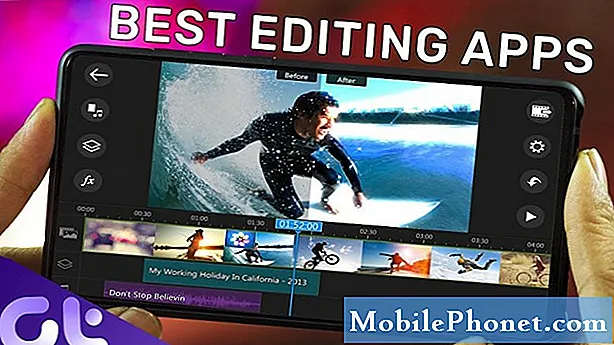Obsah
Bez napájania bude váš Samsung Galaxy Note 4 iba ďalšou drahou váhou na vašom stole. Od našich čitateľov sme dostali niekoľko e-mailov, ktoré hľadajú pomoc, pretože ich zariadenie sa nezapne a nenabíja. Problémy s napájaním sa dajú ľahko opraviť, pokiaľ telefón reaguje na nabíjačku, ak je pripojený, pretože ak nie, skôr ako skutočne začnete s postupmi pri riešení problémov, sa ubezpečte, že sa zariadenie nabíja správne.
Ako opraviť Samsung Galaxy Note 4 sa nenabíja
Pri riešení problémov sa vždy riadime bezpečnejšou cestou, preto nebudeme navrhovať postupy, ktoré by mohli váš telefón poškodiť, a to aj po nesprávnom vykonaní. Aj keď vieme, že postupy, ktoré tu navrhujeme, sú bezpečné, musíte postupovať na svoje vlastné riziko.
Krok 1: Pokúste sa telefón zapnúť
Rozumiem, že batéria už mohla byť vybitá, ale vždy zostáva malé množstvo elektriny. Ak necháte telefón dlhší čas bez zapnutia, môže na malú chvíľu stačiť toto malé množstvo elektriny na napájanie jeho komponentov.
Účelom tohto kroku nie je skutočne zapnúť telefón, ale zistiť, či obrazovka bliká alebo či sa rozsvieti LED dióda alebo iné príznaky toho, že hardvér je stále dobrý. Ak telefón nezapne žiadne zo svojich komponentov, nemusíte sa báť, pretože ste ešte v prvom kroku tohto riešenia problémov.
Krok 2: Vykonajte mäkký reset
Toto je jeden postup, ktorý môžu robiť iba telefóny s vymeniteľnou batériou. Tento postup v skutočnosti vyčerpá elektrickú energiu v kondenzátoroch a iných súčastiach telefónu a osvieži pamäť. Už opakovane sa preukázalo, že tento postup je účinný pri riešení menších chýb hardvéru a firmvéru. Takto to robíte ...- Odstráňte zadný kryt.
- Vytiahnite batériu z telefónu.
- Stlačte a podržte vypínač 30 sekúnd.
- Vložte batériu späť a potom zadný kryt.
Krok 3: Nabite telefón
Keď sa pokúsite telefón zapnúť a vykonali ste mäkký reset, pripojte nabíjačku k stene a koniec kábla k telefónu, aby ste zistili, či sa zariadenie nabíja.
Je veľmi ľahké zistiť, či sa váš Galaxy Note 4 nabíja; stačí sa pozrieť na hornú časť obrazovky a zistiť, či sa rozsvieti LED indikátor, alebo sledovať obrazovku niekoľko minút a počkať, kým sa zobrazí ikona nabíjania. Ak bola batéria úplne vybitá, môže trvať niekoľko minút, kým sa zobrazia znaky nabíjania. Je preto rozumné nechať telefón pripojený najmenej desať minút.
Ak sa príznaky nabíjania nezobrazia do 5 minút, je to zlé znamenie. Môže to byť hardvérový problém ovplyvňujúci schopnosť telefónu zapínať a nabíjať. Ak sa však indikátor LED rozsvieti a na obrazovke sa zobrazí ikona nabíjania, problém je vyriešený - telefón sa nabíja.
Krok 4: Skontrolujte, či je nabíjačka v poriadku
Za predpokladu, že telefón nevykazoval žiadne známky nabíjania, mali by ste sa najskôr pozrieť na nabíjačku, z ktorej pochádza elektrický prúd. Najjednoduchší spôsob, ako zistiť, či je alebo nie je nabité, je použiť inú nabíjačku. Ak sa telefón nabíja inými nabíjačkami, musíte si kúpiť novú.
Ak nie je možné vyskúšať inú nabíjačku, skúste nabíjať rôzne zariadenia pomocou nabíjačky poznámky 4. Ak sa tieto zariadenia nabíjajú, problém je s telefónom.
Krok 5: Skontrolujte, či nie je poškodený kábel USB
Ak sa iné zariadenia nabíjačkou nenabíjali, nemusí to nutne znamenať, že ide o problém s nabíjačkou. Vždy existuje šanca, že kábel, ktorý premosťuje telefón a nabíjačku, je zlomený alebo niečo také. Jedným zo spôsobov, ako zistiť, či ide o problém s káblom, je použitie pôvodného kábla, ktorý nahradí iný.
Ak je telefón stále zapnutý, po pripojení telefónu k počítaču získate predstavu, či ide o problém s káblom alebo nie; ak je kábel zlomený, počítač ho nezistí.
Krok 6: Skontrolujte port USB, či nie je korodovaný a či nie je znečistený
Najskôr skontrolujte oba konce kábla, aby ste zistili, či niečo nebráni dotyku. Potom skontrolujte port USB na telefóne, či v ňom nie sú nečistoty alebo korózia. Podľa tohto kroku môžete tiež skontrolovať, či nie je ohnutý čap alebo nie.
Po skontrolovaní nečistôt alebo ohnutých kolíkov portu skúste zapojiť kábel a skontrolovať, či zapadne priamo do portu. Môžete okamžite zistiť, či je uvoľnený alebo nie. Neustále pripájanie a odpájanie uvoľní pripojenie nadčas, čo bude mať za následok zlý kontakt a problémy s prerušovaným nabíjaním.
Krok 7: Skontrolujte batériu
Keď vykonáte všetky tieto kroky a vaša Note 4 sa stále odmietne nabíjať, je čas ísť po batérii. Ak nefunguje normálne, telefón sa nenabíja, pretože nikdy nebudú články, ktoré by akumulovali elektrinu.
Ak chcete skontrolovať batériu, vyberte ju z telefónu a skontrolujte konektory na prístroji aj na samotnej batérii. Ak všetko vyzerá normálne, skúste otočiť batériu na stole. Ak sa točí, znamená to, že je to vydutie a väčšinou sa vydutie vytvorí na chybnej batérii.
Vyskúšanie novej batérie vám okamžite oznámi, či si potrebujete kúpiť novú alebo nie. Ak však všetky tieto kroky zlyhali, je na čase vyhľadať pomoc od technika, pretože ide pravdepodobne o vážny hardvérový problém.
Máte problémy s telefónom, ktorý sa nenabíja?
Môžeme vám pomôcť pri riešení problémov. Sprievodcov riešením problémov s nasledujúcimi zariadeniami sme už publikovali:- Samsung Galaxy S2
- Samsung galaxy s3
- Samsung Galaxy S4
- Samsung Galaxy S5
- Samsung Galaxy S6
- Samsung Galaxy S6 Edge
- Samsung Galaxy Note 2
- Samsung Galaxy Note 3
- Samsung Galaxy Note 4